Comment libérer de l'espace disque C:?
Dans notre siècle - l'ère de la haute technologie et des énormes disques durs volume de 1-1,5-2 téraoctets, malgré l’immense espace disque, certains problèmes restent les mêmes. Placez sur disque système comme auparavant, beaucoup de choses ont changé maintenant.
Il existe une grande variété de programmes spécialisés conçus pour aider l'utilisateur dans cette tâche apparemment difficile, mais la plupart d'entre eux sont rémunérés. Dans cet article, nous examinerons les méthodes de libération espace disque manuellement et en utilisant logiciel libre et utilitaires.
D'où vient l'espace libre sur le disque C :?
Outre le fait que l'espace disque se termine par les efforts de l'utilisateur lui-même, qui utilise activement son stockage de données, ainsi que par les efforts de divers programmes et du système d'exploitation lui-même.
Dans le premier cas, il s'agit de nombreux films et musiques stockés sur le bureau (après tout, il s'agit d'un disque système C:, et pas d’autres, et par défaut tout le contenu du bureau est stocké sur le disque système). Si vous avez plusieurs disques, physiques ou logiques, vous pouvez copier tout le contenu du bureau sur l'un de ces disques, en fonction de l'endroit où vous vous trouvez. Si vous conduisez seulement C:, ce n'est malheureusement pas disponible pour vous.
Dans le second cas, il s’agit de fichiers temporaires de programmes qui créent ces fichiers temporaires pour stocker certaines données nécessaires pendant la période de fermeture du programme. Lors de la fermeture du programme, ces mêmes fichiers doivent être supprimés, mais ce n'est pas toujours le cas et ils ont tendance à s'accumuler à l'infini. Fichiers Internet temporaires si vous utilisez un navigateur Internet Explorer, ont également tendance à être collectés. Bien sûr, pour libérer de l’espace disque, vous pouvez supprimer les programmes et jeux inutilisés, mais aujourd’hui, nous examinerons comment faire sans victimes, à savoir ...
Comment libérer de l'espace disque C:, sans supprimer les programmes disponibles?
Pour commencer, nous organiserons une petite formation dont nous aurons besoin pour éliminer plus efficacement et plus efficacement les fichiers temporaires. Pour la pureté de l’expérience, nous verrons combien d’espace l’auteur de cet article dispose sur le disque dur et nous surveillerons ces valeurs après chaque étape du nettoyage du disque.
1. Allez dans le dossier Mon ordinateur et sélectionnez le menu ici Outils\u003e Options des dossiers.

2. Aller à l'onglet Voir et dans la fenêtre Options avancées choisir Montrer fichiers cachés et des dossiers. Ce que nous devons effacer les fichiers temporaires de notre profil. Par défaut, ces choses sont cachées des utilisateurs, mais nous ne sommes pas satisfaits de cet état de fait. Pousser Ok pour enregistrer les paramètres. Pour utilisateurs Windows Vista / 7 - pour entrer dans cette fenêtre, vous devez aller à Démarrer\u003e Panneau de configuration, sélectionnez dans la colonne Voir Petites icônes et double-cliquez sur l'icône Options de dossier.

3. Cliquez maintenant Début, nous trouvons la commande Exécuter ici (dans Windows Vista / 7, par défaut, elles ne sont pas affichées - voir Comment activer la commande Exécuter) et tapez (ou copiez à partir de là) la commande% USERPROFILE% et appuyez sur le bouton Ok. Dans la fenêtre qui s’ouvre, allez dans le dossier Paramètres locaux\u003e Temp.

4. Poussez Ctrl + A et ensuite la combinaison de touches Maj + Suppr (supprimer des fichiers, en contournant la corbeille) et cliquez sur Oui.

Tous ces fichiers peuvent être supprimés en toute sécurité, car une fois dans ce dossier, ils ne peuvent représenter aucune valeur. Cependant, lors du processus de suppression, la situation suivante se produira:

Ici nous répondons Oui pour tous
Et puis ceci:

Ici, nous cliquons sur OK, puis nous appuyons sur Ctrl et cliquez sur le fichier portant le nom indiqué sur le message pour le désélectionner. Après cela encore Maj + Suppr et a continué jusqu'à ce que tout ce qu'il était possible de supprimer soit supprimé.

Pourquoi cette situation s'est-elle produite? Le fait est que nous supprimons des fichiers du profil actuel, de sorte que certains fichiers sont actuellement utilisés par le système d'exploitation et les programmes. Naturellement, Windows ne vous laissera pas les supprimer, afin de ne pas causer de plantage du système. Tout le reste devrait être enlevé.
Voici le dossier Temp après nettoyage global:
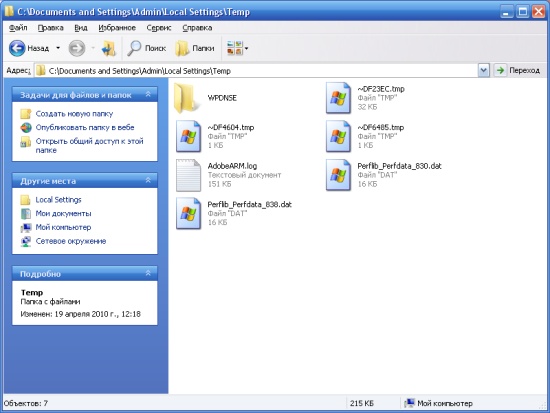
C'est combien d'espace libre sur le disque. De:
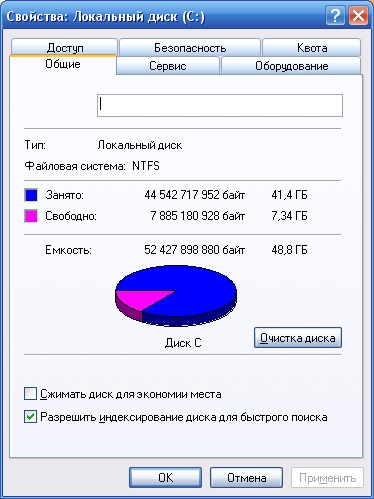
Cet ordinateur est soumis à un tel nettoyage régulièrement, de sorte que dans votre cas, le résultat peut être beaucoup plus tangible. L'auteur une fois libéré 20 (!) Gigaoctet l’espace disque et ceci uniquement en supprimant le contenu du dossier Temp. C'est vrai, c'était l'ordinateur de quelqu'un d'autre.
Nous passons à l'étape suivante. Aller dans le dossier Mon ordinateur, conduire De:dossier Windows et dans son dossier Temp. Si, au cours de ce long voyage, un message apparaîtra:
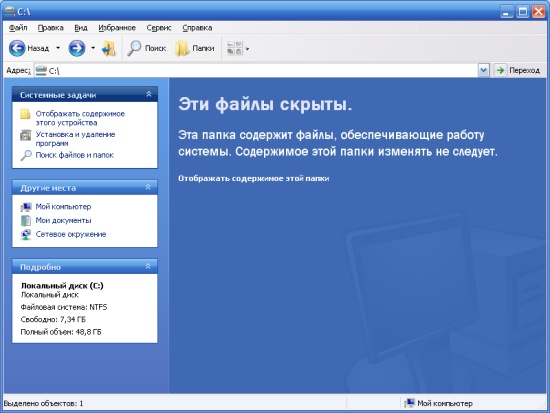
N'hésitez pas à choisir Afficher le contenu de ce dossier et passer à autre chose.
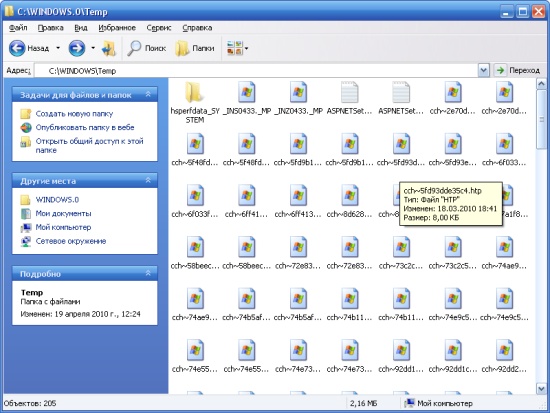
En fait, ce dossier Temp laissé dans le cadre du système d’exploitation uniquement pour la compatibilité avec les anciens programmes, il sera donc probablement pratiquement vide. Mais le poulet picore le grain, nous allons donc nettoyer tout ce qui est possible et le résultat sera bon. Nous faisons tout exactement la même chose avec ce dossier comme avec le précédent du même nom. À savoir Ctrl + A et Maj + Suppr.
Dans ce cas, environ trois mégaoctets ont été libérés. Regardez donc comment l’espace disque du disque de test a changé, alors que cela n’a aucun sens.
Nous nettoyons les fichiers temporaires d’Internet. Cette méthode fonctionne si vous utilisez Internet Explorer. Bien que, dans d'autres navigateurs, tout est supprimé à peu près de la même manière. Aller dans Démarrer\u003e (Paramètres\u003e) Panneau de configuration et double-cliquez sur l'icône Propriétés Internet.

Bouton poussoir Supprimer.
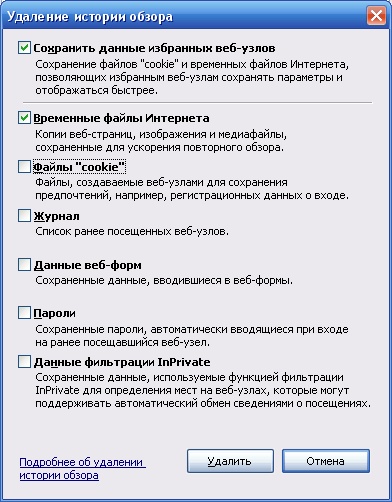
Posez les drapeaux de cette manière et cliquez Supprimer. Et puis Ok après le retrait est terminé. Nous observons que les indicateurs d’espace disque libre ont changé:

Internet Explorer n’est presque jamais utilisé sur cet ordinateur. Dans votre cas, l’effet peut donc être beaucoup plus perceptible.
Maintenant, faites un clic droit sur Panier et choisir Panier vide. Ceci est fait juste au cas où quelque chose aurait volé dans le panier. Vous ne restez pas dans Panier les fichiers les plus nécessaires, non? Tout comme vous ne stockez pas de nourriture à la poubelle.
Ensuite, nous allons utiliser le programme. Dupkiller - Ce programme nous aidera à nous débarrasser des doublons. Le programme est absolument gratuit. Vous pouvez le télécharger soit sur notre site (Download DupKiller), ou dernière version du fabricant DupKiller. On soupçonne qu’il deviendra dans un proche avenir un produit commercial à part entière, mais cela n’a pas encore été fait (le programme est en cours de réalisation). beta) - utilisez!
Installer le programme DupKiller
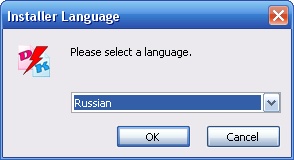
Sélectionnez la langue d'installation.

Nous acceptons les conditions Contrat de licence.

Ici, surtout rien ne peut être changé, alors cliquez Suivant.


Fenêtre de progression de l'installation.

Pousser Est fait.
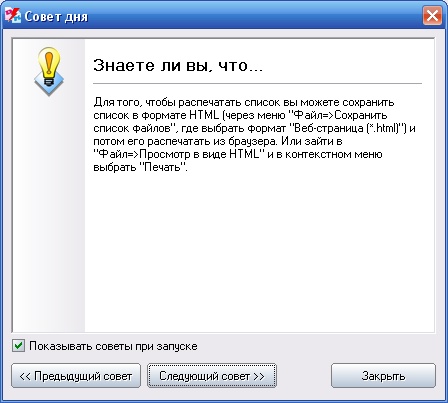
Maintenant nous devons aller à Démarrer\u003e (Tous) les programmes\u003e DupKiller\u003e DupKiller. Au début, le conseil prend son envol. Si nécessaire, retirez la daw Afficher les astuces au démarrage. Pousser Fermer.
Voici à quoi ressemble la fenêtre principale du programme. Il vous suffit de choisir un disque C: - Je n'ai pas de doublons dessus, alors pour plus de clarté, j'ai choisi tous les disques. Là, j'ai certainement des doublons, parce que Je duplique des informations particulièrement importantes sur différents disques (je les ai physiquement 3 pièces).
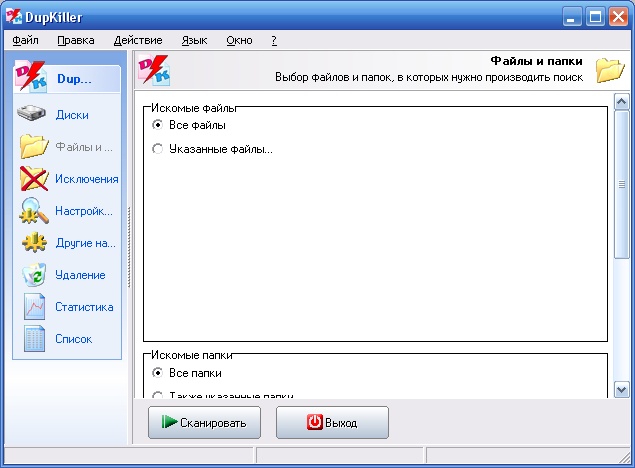
Fichiers de menu et dossiers - choisissez Tous les fichiers.
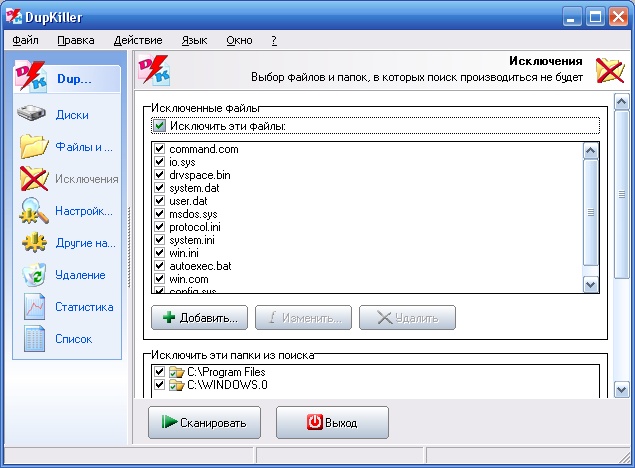
Menu Les exceptions. Vous pouvez le laisser tel quel pour que vous compreniez comment le programme effectue la sélection. Après avoir analysé les résultats de la sélection, il est possible d’ajouter des exceptions et d’analyser à nouveau le disque.
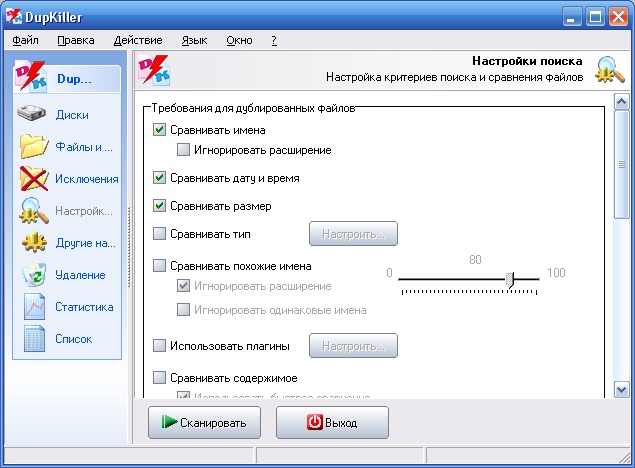
Menu Paramètres de recherche - Laisse tout tel quel.
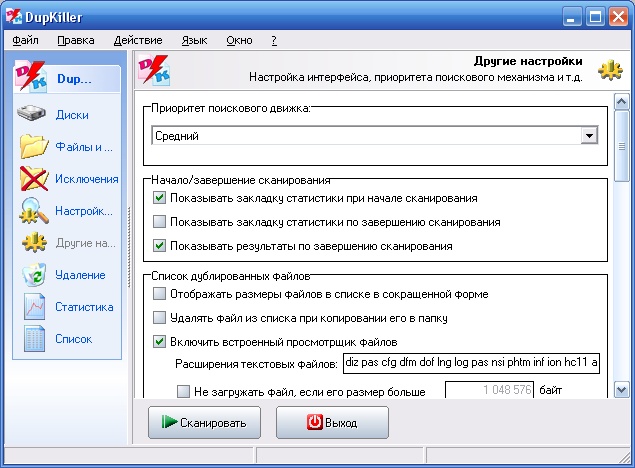
Menu Autres paramètres - Laisse tout tel quel.

Menu Suppression - vous pouvez tout laisser tel quel, vous pouvez choisir de supprimer immédiatement les fichiers si vous n'avez pas peur de supprimer accidentellement quelque chose d'important. Pour la première fois, il vaut mieux laisser l'option avec Panier.

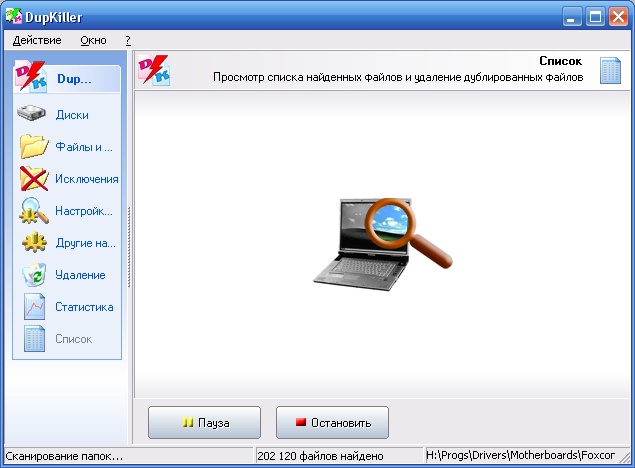
Bouton poussoir Scan et attendez ...

Voici combien d’espace occupé par les doublons sur tous les disques.

Et maintenant, la routine commence - nous mettons les cases à cocher sur les fichiers dont nous n'avons absolument pas besoin sous forme de doublons. N'oubliez pas que la case à cocher ne doit figurer que sur une copie du duplicata, sinon le fichier d'origine et son duplicata risquent fort d'être supprimés. Il ne fait aucun doute que dans ce cas, plus d’espace sera dégagé (sourire), mais nous avons convenu avec vous de vous passer des victimes.
Eh bien, la dernière étape de notre épopée - défragmentation de disque . Le programme de défragmentation optimise l’emplacement des fichiers sur le disque (après avoir agi après avoir agi, croyez en le mot) et compresse les fichiers qui n’ont pas été utilisés depuis longtemps, ce qui libère également de l’espace disque supplémentaire.
Pour le démarrer, vous devez cliquer avec le bouton droit sur le disque. De:aller à l'onglet Service et appuyez sur le bouton Défragmenter.

Dans la fenêtre qui s'ouvre, cliquez sur - Défragmentation et nous allons fumer, manger, pour le pain, etc., car ce processus est plutôt long. Il est recommandé de passer tous les 3 à 6 mois, en fonction de l'utilisation active de l'ordinateur.
En principe, même pendant la défragmentation, vous pouvez même essayer de faire quelque chose, mais l'ordinateur fonctionnera très très lentement.
Moyen d'urgence pour nettoyer (libérer de l'espace) le disque C:
Comme je l'ai promis au début de l'article, je propose une méthode permettant de libérer de l'espace disque dès la sortie. "lorsqu'il est complètement sécurisé".
Vous pouvez acheter un nouveau disque dur (vous pouvez externe) et réinitialiser certaines informations, mais il n’ya pas toujours du temps, des opportunités, de l’argent, enfin.
Dans ce cas vient à la rescousse Compression de disque. Si vous allez à Mon ordinateurclic droit sur le disque De: (et sur tout autre qu'un lecteur flash et un lecteur de disque) et choisissez Propriétésalors vous verrez la case à cocher Compressez le disque pour économiser de l'espace.. Après l'avoir réglé et appuyé sur OK ou À appliquer une fenêtre apparaîtra:
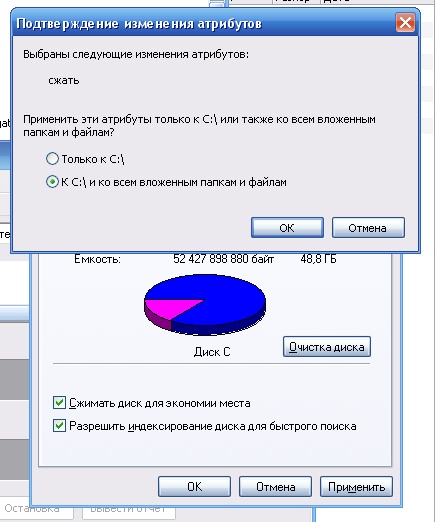
Ici vous devez choisir Pour C: \\ et tous les sous-dossiers et fichiers et appuyez sur Ok. La procédure prend de 10 minutes à une demi-heure et libère une certaine quantité d’espace disque.
Dans ce cas, vous remarquerez que la vitesse de l’ordinateur a diminué. Cela est dû au fait que le système d'exploitation sur le disque compressé doit, lors de l'ouverture du fichier, le décompresser, après quoi certaines actions seront entreprises. Ce "décompactage" prend les performances du processeur et le temps machine. Par conséquent, même si vous devez compresser le disque système, essayez de le retirer le plus rapidement possible afin de rétablir les performances précédentes de l'ordinateur.
![]()
Si espace disque libre “C” se termine rapidement, alors il est temps de le libérer de diverses manières, que nous examinerons dans cet article. Après tout, une petite quantité d’espace sur le disque système a toutes sortes de conséquences. Prenez au moins la situation lorsque l’ordinateur commence à ralentir ou que le travail dans certains programmes devient impossible.
Qu'on le veuille ou non, mais sur le lecteur système "C", il devrait y avoir au moins quelques giga-octets d'espace libre.
En fait, vous pouvez libérer de l'espace disque "C" de différentes manières. En outre, vous pouvez ajouter de l'espace sur le disque au détriment des autres disques. Mais à propos de tout dans l'ordre. Après avoir lu cet article, vous saurez où vous pouvez disparaître de l'espace sur le lecteur "C" et que faire pour le récupérer. Vous pouvez prendre et utiliser l'une des étapes décrites maintenant ou, dans un complexe, appliquer tous les conseils et nettoyer l'espace disponible sur le disque système.
Programmes installés
Bien sûr, la majeure partie de l’espace disponible sur le disque système programmes installésAlors, faites d'abord attention à ce moment. Supprimez les programmes inutilisés avec l'utilitaire Windows standard.
En ouvrant "Démarrer - Panneau de configuration - Désinstaller un programme", vous pouvez trier applications installées par date, taille ou nom. Désinstallation inutile.

De cette façon, il est possible de libérer, sinon plusieurs giga-octets, au moins plusieurs centaines de mégaoctets, ce qui permettra déjà au disque «C» de «respirer librement». Et plus en détail le processus de suppression de programmes dans Windows 7, je l'ai décrit dans la leçon correspondante de ce site.
Panier
Rappelez-vous que tous fichiers supprimés le plus souvent d'abord tomber dans le panier. Un dossier appelé «Corbeille» joue le rôle d'un stockage temporaire de la totalité de la télécommande. Mais en fait, cela se passe sur nos ordinateurs.
Pour effacer définitivement les données de la corbeille, cliquez dessus avec le bouton droit de la souris et sélectionnez l'élément correspondant «Vider la corbeille».
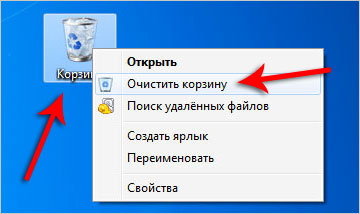
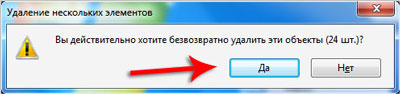
Dossier de téléchargement
Le plus souvent, les fichiers téléchargés sur Internet sont enregistrés par défaut dans le dossier «Téléchargements» du lecteur «C». Il n’est pas difficile de deviner que si vous téléchargez constamment quelque chose, mais ne déplacez pas de fichiers, ils prendront des centaines de mégaoctets, voire plusieurs espace libre le disque deviendra de moins en moins.
Par conséquent, vous devez ouvrir "Ordinateur", allez dans le dossier "Téléchargements".
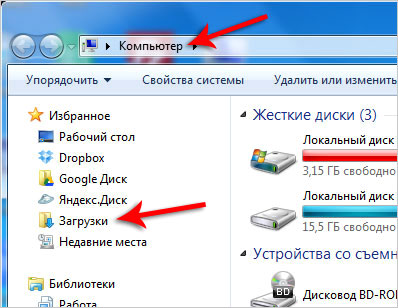
Assurez-vous également qu'il n'y a pas de fichiers volumineux et, le cas échéant, supprimez-les ou déplacez-les sur un autre disque.
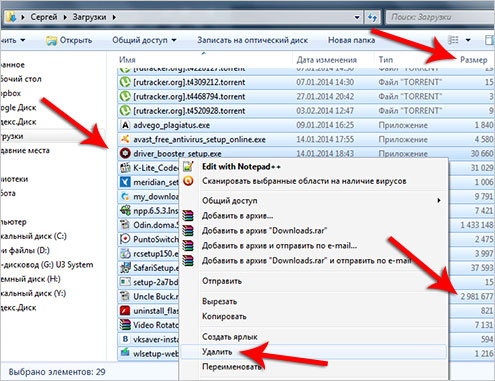
Ceci est une autre étape qui est plus commune pour les utilisateurs novices, et cela les aidera à libérer espace disque dans Windows 7 ou un autre système. Passer à autre chose
Dossiers temporaires
Sous Windows, il existe deux dossiers Temp dans lesquels divers fichiers temporaires sont enregistrés. Par exemple, les fichiers nécessaires à l’installation de programmes, de pilotes, de mise à jour de Windows ou antivirus et ainsi de suite. Mais une fois qu'ils deviennent inutiles, vous pouvez simplement les supprimer pour libérer de l'espace sur le lecteur «C».
Ouvrir "Ordinateur - lecteur C - dossier Windows". Trouvez le dossier Temp et supprimez tout le contenu.
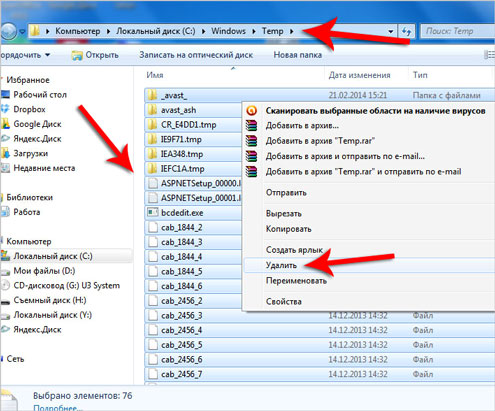
Si certains fichiers ne sont pas supprimés, vous pouvez appuyer sur le bouton "Ignorer". L'essentiel est que la plupart des "déchets" inutiles soient supprimés.
Le second dossier Temp peut être ouvert via la recherche Démarrer en entrant la requête% TEMP% et en ouvrant le dossier trouvé. Nous effacer son contenu.
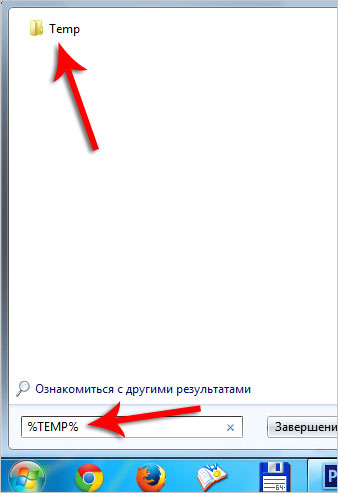
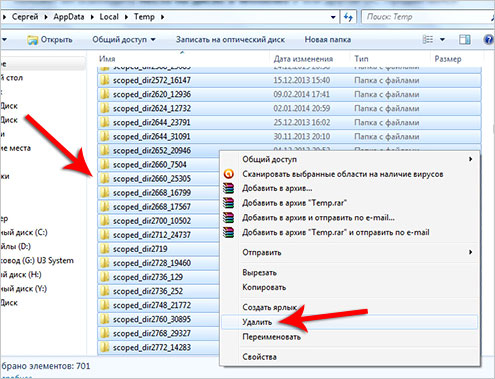
P.S. N'oubliez pas de vider la corbeille si les données des dossiers Temp y vont.
Nettoyage de disque
Effacer le disque "C" à partir d’autres fichiers inutiles peut être un utilitaire Windows standard. Pour ce faire, il suffit de cliquer avec le bouton droit de la souris sur le disque et de sélectionner l'élément «Propriétés» dans la liste déroulante.
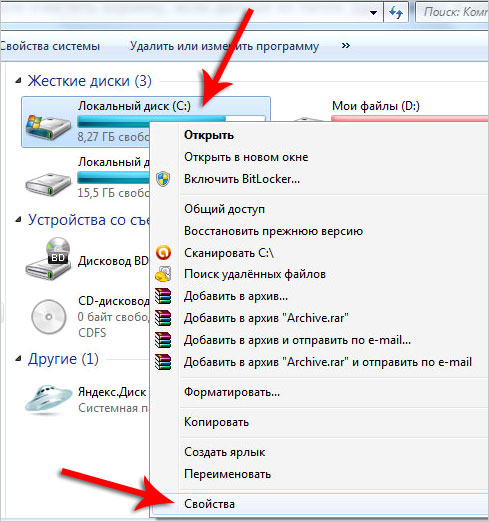
Immédiatement dans l'onglet “Général”, nous devons cliquer sur le bouton “Nettoyage de disque”.
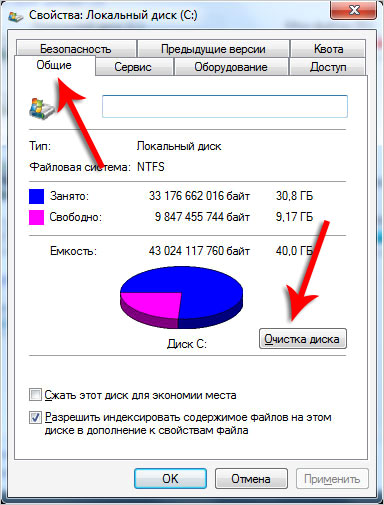
Et attendez un peu que le programme analyse les données et trouve possible fichiers inutiles. Ensuite, elle nous proposera de les supprimer en cochant la case devant eux.
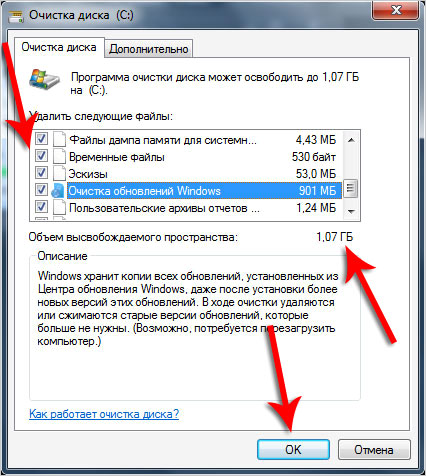
Fichier de page
Dans Windows, il existe un fichier de pagination, c’est le genre de chose nécessaire dans les cas où le principal rAM pour effectuer des tâches dans les programmes, pas assez. En règle générale, le fichier d'échange prend quelques gigaoctets sur le lecteur système "C" pour répondre à ses besoins. Il est nécessaire de faire en sorte que ces giga-octets proviennent d'un autre disque.
Vous devez aller dans les "Propriétés" de l'ordinateur. Ouvrez "Paramètres système avancés", cliquez ici sur le premier bouton "Paramètres", puis sur l'onglet "Avancé", via le bouton "Modifier", spécifiez la taille du fichier d'échange sur un autre disque. Ainsi, pour libérer de l'espace sur le lecteur "C", nous obtenons encore quelques gigaoctets de plus. Mais ce n'est pas tout.
Mode veille prolongée
Si vous souhaitez économiser encore plus d'espace sur le disque système, je vous recommande de désactiver le mode Veille prolongée, mais uniquement en dernier recours. Cette fonction très pratique vous permet de transférer votre ordinateur en mode veille en laissant des dossiers ouverts, des programmes, etc., et en l'éteignant même à partir du réseau. D'une manière ou d'une autre, rallumez l'ordinateur toute l'ouverture du dossier, les programmes et les données qu'ils contiennent seront restaurés grâce au mode Veille prolongée.
Vous pouvez désactiver le mode Veille prolongée en ouvrant ligne de commande par la recherche dans Démarrer.
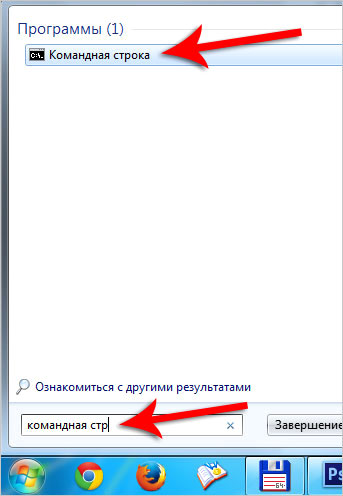
Et après avoir écrit la commande: “powercfg.exe -h off” - pour désactiver le mode hibernation. Nous pressons " Entrer ».
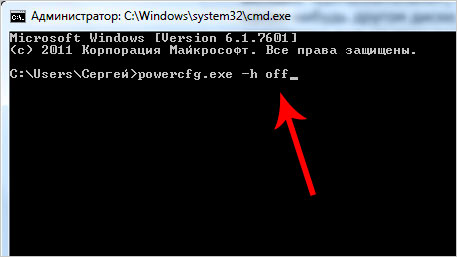
Maintenant, en redémarrant l'ordinateur, nous verrons qu'il y a un peu plus d'espace disque libre. Et pour réactiver ce mode, nous devons enregistrer une commande similaire: “ powercfg.exe -h sur ". Naturellement, tout cela se fait sans guillemets.
Récupération du système
Une autre façon libérer de l'espace disque "C" - supprimer les points de contrôle de récupération, car ils occupent également un certain nombre de mégaoctets. Pour les voir, vous devez aller dans «Démarrer - Tous les programmes - Standard - Outils système - Restauration du système».
Nous aurons une fenêtre où nous pourrons observer les points de contrôle qui sont créés chaque fois que nous mettons à jour les pilotes, installons des programmes, etc.

Cette fonctionnalité utile nous donne la possibilité de restaurer votre ordinateur dans un état plus efficace. Par exemple, après une tentative infructueuse de mise à jour du pilote ou après une attaque de virus. Si cette situation se produit, vous pouvez d'abord restaurer votre PC en utilisant le point de contrôle. Je recommande de laisser un dernier point et de supprimer le reste.
Programme CCleaner
Si vous l'installez, vous verrez la fenêtre suivante:

Les onglets les plus intéressants sont “Nettoyage” et “Service”, où vous pouvez: supprimer tout ce qui n’est pas nécessaire, nettoyer le cache, supprimer des programmes du chargement automatique, etc. Et sur l'onglet " Registre »Vous pouvez le nettoyer simplement en cliquant sur le bouton" Rechercher les problèmes ". Toutes les cases qui y sont installées, je les quitte habituellement.

Et le dernier
BONUS
Dans les cas extrêmes, si vous êtes désastreux, chroniquement et constamment pas assez d'espace disque , vous pouvez l'augmenter aux dépens d'un autre disque.
Source de
La capacité des disques durs augmente chaque jour, mais leur espace est toujours insuffisant. Et cela se fait encore plus sentir dans le cas des disques SSD, dont le volume est généralement inférieur à celui des disques durs.
Si vous manquez constamment d’espace disque disponible, les méthodes que nous proposons vous aideront à libérer cet espace pour des fichiers ou des programmes plus importants.
Dans système d'exploitation Windows possède un outil intégré qui supprime les fichiers temporaires et les données sans importance. Pour le démarrer, cliquez avec le bouton droit sur l’un des disques et sélectionnez "Propriétés".
Dans la fenêtre des propriétés, sélectionnez "Nettoyage de disque".

Sélectionnez les types de fichiers que vous souhaitez supprimer (effacer) et cliquez sur OK. Le nettoyage de disque s'applique également aux fichiers temporaires, aux fichiers journaux et aux fichiers se trouvant actuellement dans la corbeille.
Vous pouvez également effacer fichiers système. Si vous avez besoin de le faire, cliquez sur le bouton "Effacer les fichiers système".
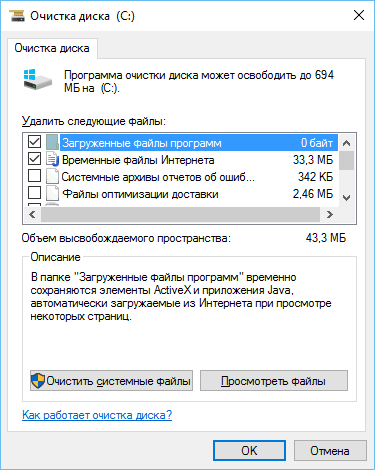
Après cela, vous pouvez sélectionner l'onglet Avancé et cliquer sur le bouton “Effacer” de la section Restauration du système et cliché instantané pour supprimer les fichiers de récupération du système. Ce bouton supprimera les points de restauration les plus récents. Assurez-vous donc que votre ordinateur fonctionne correctement avant de cliquer dessus, car ils ne fonctionneront plus.
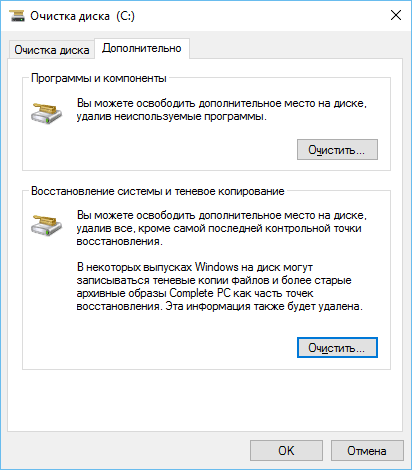
Suppression des applications gourmandes en ressources
La suppression de programmes libère de l'espace disque, mais certains programmes sont légèrement petits. Dans le panneau Programmes et composants, vous pouvez consulter la colonne Taille pour déterminer la quantité d'espace occupée par chaque programme.
Si une telle colonne n'est pas visible, sélectionnez le menu «Affichage» (en haut à droite) - Tableau. Notez cependant que tous les programmes ne montrent pas la quantité d’espace disque qu’ils occupent. Le programme peut prendre beaucoup de place mais ne pas afficher les informations dans la colonne "Taille".

Dans le cas de Windows 10. Vous pouvez également ouvrir les Paramètres de l'ordinateur et sélectionner la section Système\u003e Applications et fonctionnalités.

À l'aide de ce menu, vous pouvez également supprimer des applications installées à partir du Windows Store (Windows Store). Ce menu est également disponible sur des tablettes.
Analyse de l'espace disque
Afin de comprendre ce qui utilise l’espace disque, vous pouvez utiliser un logiciel d’analyse de disque dur. Ces applications analysent le disque dur et indiquent quels fichiers et dossiers occupent le plus grand espace. Prenons l'exemple de WinDirStat.
Après avoir analysé le système, le programme affiche les dossiers, les types de fichiers et les fichiers occupant le plus d’espace. Veillez à ne pas supprimer de fichiers système importants. Il est préférable de supprimer les fichiers de données personnels. Si le dossier d'un programme dans Program Files occupe beaucoup d'espace, vous pouvez le supprimer - WinDirStat indiquera l'espace occupé par le programme, même s'il n'est pas visible dans Programmes et fonctionnalités.
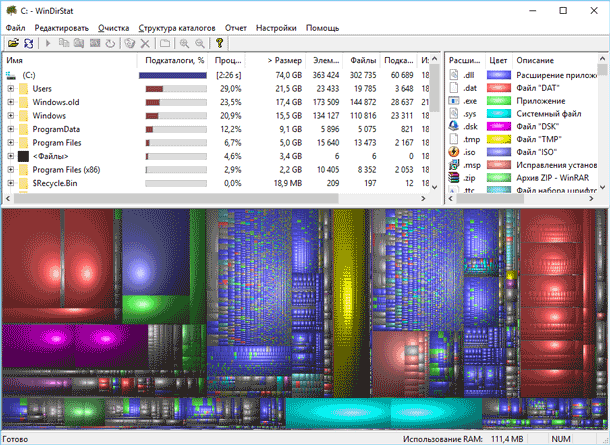
Supprimer les fichiers temporaires
Outil nettoyage des vitres pratique, mais ne supprime pas les fichiers temporaires des autres programmes. Par exemple, n'effacez pas le cache navigateurs firefox ou Chrome, qui peut occuper des gigaoctets d'espace. La mémoire cache du navigateur utilise un disque dur pour gagner du temps lors de l'accès futur à des sites, mais peu importe si vous devez nettoyer le disque et libérer de l'espace.
Pour un nettoyage de disque plus agressif, vous pouvez utiliser CCleaner. Il supprime les fichiers inutiles des programmes tiers, ainsi que les fichiers auxquels disque Windows ne touche pas.

Trouver des fichiers en double
Vous pouvez utiliser des applications pour rechercher les fichiers en double inutiles et pouvant être supprimés. Ces programmes ne suppriment pas simplement les fichiers en double, mais les affichent et permettent de sélectionner les fichiers à supprimer. Il existe des programmes permettant à la fois de rechercher des doublons de tous les formats de fichier et de rechercher des doublons de fichiers de certains formats, par exemple des images.
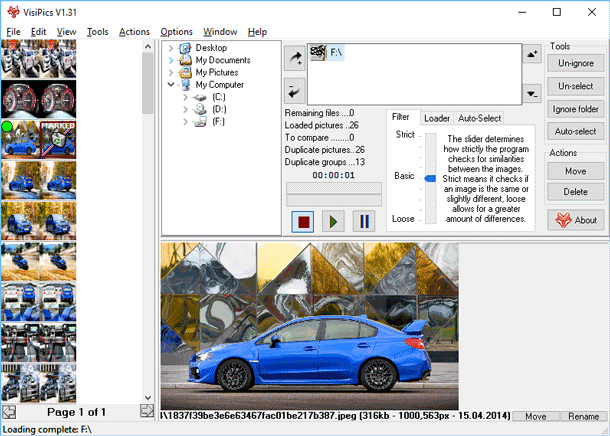
Réduisez la quantité d'espace utilisé pour la restauration du système
Si la restauration du système consomme beaucoup d'espace disque, vous pouvez réduire la quantité d'espace utilisé à cette fin. L'inconvénient dans ce cas est que vous avez moins de points de restauration et moins de copies précédentes des fichiers à restaurer. Ici, vous devez décider vous-même ce qui est le plus important dans ce cas: espace disque disponible ou possibilité de restaurer le système.
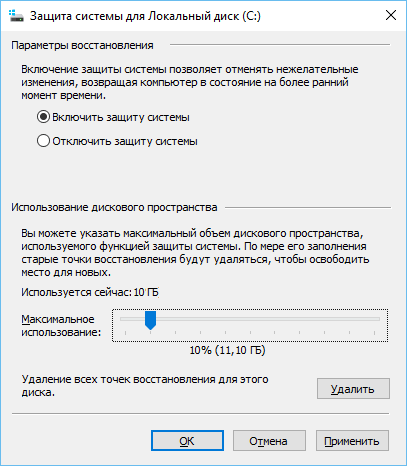
Autres fonctionnalités Windows importantes
Ces méthodes permettront de libérer de l’espace disque, mais elles désactivent fonctions Windows. Nous vous déconseillons de les utiliser, mais si vous avez un grand besoin d'espace disque, vous ne pourrez plus vous en passer.
Désactiver l'hypernation (mode veille). Lorsque l'ordinateur se met en veille, le contenu de la mémoire vive (RAM) est enregistré sur le disque dur. Cela vous permet de maintenir le système en état de fonctionnement sans utiliser d'électricité. La prochaine fois que vous démarrez votre ordinateur, il démarrera dans l'état dans lequel il a été mis en veille. Windows enregistre le contenu de la mémoire vive (RAM) sur le lecteur C: (fichier C: \\ hiberfil.sys). Pour économiser de l'espace disque, vous pouvez désactiver la capacité de mise en veille de l'ordinateur.
Désactiver la restauration du système. Si la réduction de l'espace disque nécessaire pour restaurer le système n'est pas suffisante, vous pouvez désactiver complètement cette fonctionnalité. Mais si vous devez restaurer le système à son état précédent, vous ne pourrez pas le faire.
En conclusion, nous voulons ajouter qu'avant de procéder au nettoyage disque dur Estimez de combien d’espace libre vous avez besoin et des fichiers que vous pouvez supprimer sans risque, dont vous aurez besoin à l’avenir ou que leur suppression aura une incidence négative sur votre travail ou sur votre ordinateur.
Et n'oubliez pas que les fichiers supprimés en tant qu'outils Windows standard pour nettoyer le disque et programmes tiers, ne tombez pas dans le panier. Et en conséquence, il ne sera pas possible de les restaurer.






